Gói và đi trình hướng dẫn đóng gói một ấn phẩm và các tệp được nối kết của nó vào một tệp duy nhất mà bạn có thể thực hiện đến một máy in thương mại, vào một cửa hàng ảnh hoặc đến một máy tính khác sẽ được sửa. Sử dụng trình hướng dẫn đóng gói, đảm bảo rằng bạn sẽ có các tệp cần thiết theo định dạng cần để bàn tay ra khỏi Ấn phẩm đã hoàn thành cho những người có thể làm việc hoặc xem nó.
Các gói trình hướng dẫn đóng gói và đi vào Ấn phẩm khác nhau, tùy thuộc vào đích mà bạn chọn.
Trình hướng dẫn đóng gói và đi
Khi bạn đóng gói Ấn phẩm để đưa vào máy in thương mại, bạn có tùy chọn cho trình hướng dẫn đóng gói và đi để lưu Ấn phẩm của bạn dưới dạng tệp Publisher được nén và dưới dạng tệp định dạng tài liệu di động (PDF).
Một máy in thương mại có thể sử dụng tệp PDF để in ấn phẩm đã hoàn tất của bạn, thì nó cần ít hoặc không chỉnh sửa. Nếu bạn tìm thấy lỗi sau khi bạn tắt Ấn phẩm vào dịch vụ in thương mại, máy in thương mại có thể thực hiện các thay đổi hạn chế đối với tệp PDF.
Ví dụ, một máy in thương mại có thể sửa ảnh nhưng không phải văn bản hoặc phông chữ. Tệp Publisher đã nén được sản xuất bởi trình hướng dẫn đóng gói và đi bao gồm tất cả các tệp mà máy in thương mại cần sửa và tạo các tệp cuối cùng để in.
Khi bạn sử dụng trình hướng dẫn đóng gói để lưu Ấn phẩm của mình, trình hướng dẫn sẽ thực hiện như sau:
-
Chạy bộ kiểm tra thiết kế để phát hiện bất kỳ vấn đề nào và giúp bạn sửa chúng.
-
Cập nhật các nối kết đến đồ họa được liên kết.
-
Bao gồm các tệp đồ họa được liên kết trong ấn phẩm đã đóng gói.
-
Phông chữ có nhúng trong ấn phẩm của bạn.
-
Tạo danh sách bất kỳ phông nào mà trình hướng dẫn không thể nhúng.
-
Tạo một báo cáo về bất kỳ vấn đề nào với đồ họa được liên kết.
-
Cung cấp cho bạn tùy chọn để in bằng chứng hình composite.
Đóng gói Ấn phẩm của bạn để in thương mại
-
Bấm tệp > xuất > lưu cho máy in thương mại.
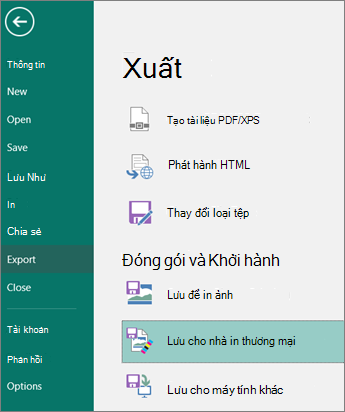
-
Trong ngăn lưu một tác vụ máy in thương mại , chọn tùy chọn chất lượng tệp bạn muốn:
-
Nếu bạn sẽ sử dụng dịch vụ in offset, hãy chọn nhấn thương mại.
-
Nếu bạn sẽ sử dụng một cửa hàng Copy cao cấp, hãy chọn in chất lượng cao.
-
Kích cỡ tiêu chuẩn và tối thiểu là các tùy chọn bổ sung được thiết kế cho phân bố trực tuyến hoặc chỉ hiển thị trên màn hình.
-
-
Bấm vào nút đóng gói và đi trình hướng dẫn .
-
Trong trình hướng dẫn đóng gói và đi, chọn vị trí mà bạn muốn xuất tệp, rồi bấm vào tiếp theo.
Nếu bạn đóng gói nhiều ấn phẩm, hãy lưu từng Ấn phẩm đã đóng gói vào một thư mục riêng biệt. Nếu không, trình hướng dẫn đóng gói và đi sẽ ghi đè lên bất kỳ ấn phẩm được đóng gói nào sẵn có.
Bạn có thể lưu tệp vào phương tiện rời, ổ đĩa cứng, ổ đĩa ngoài hoặc ổ đĩa mạng.
Lưu tệp vào phương tiện có thể tháo rời
Nếu bạn đang dùng Ấn phẩm của mình trên đĩa vào dịch vụ in, hãy bấm vào ổ đĩa thích hợp (thường là D hoặc E cho các phương tiện rời, chẳng hạn như ổ đĩa CD có thể ghi hoặc USB Flash).
Lưu tệp vào ổ đĩa cứng, một ổ đĩa bên ngoài hoặc một mạng
Nếu bạn đang đặt các tệp của mình trên một ổ đĩa ngoài, một mạng, hoặc ổ đĩa cứng trên máy tính của bạn, hãy bấm duyệt, chọn ổ đĩa và thư mục mà bạn muốn, rồi bấm OK.
Sau đó, bạn có thể tải tệp lên một trang web nếu dịch vụ in thương mại của bạn sử dụng trình gửi tệp trên web.
-
Bấm vào tiếp theo hoặc kết thúc.
-
Chọn hoặc xóa hộp kiểm in bằng chứng hình composite , rồi bấm OK.
Hộp kiểm in a composite proof luôn được chọn theo mặc định. Sử dụng bằng chứng tổng hợp để xem lại và bắt bất kỳ lỗi nào trong phiên bản in ấn phẩm của bạn trước khi bạn gửi tệp đến máy in thương mại. Nếu các lỗi bản sửa lỗi thương mại của bạn trong tệp, thì chi phí in thường tăng.
Lưu ý: Nếu bạn thực hiện thay đổi cho Ấn phẩm sau khi bạn đóng gói tệp của mình, hãy đảm bảo bạn chạy lại trình hướng dẫn đóng gói và đi để các thay đổi được bao gồm trong ấn phẩm mà bạn thực hiện dịch vụ in thương mại của mình.
Giải nén và mở tệp Publisher cho Ấn phẩm được in thương mại
Để giải nén một ấn phẩm trên một đĩa đơn hoặc ổ đĩa mạng, hãy làm như sau:
-
Trong Microsoft Windows Explorer, bấm đúp vào tệp. zip hoặc. PDF.
-
Nhập đường dẫn đến thư mục mà bạn muốn lưu tệp chưa đóng gói hoặc duyệt đến một thư mục, rồi bấm OK.
-
Để mở Ấn phẩm trong Publisher, hãy dẫn hướng đến thư mục chứa tệp, rồi bấm đúp vào tệp với PNG trong tên và phần mở rộng. Pub (ví dụ, publication1PNG. Pub).
Lưu ý: Phông chữ được nhúng trong ấn phẩm chưa đóng gói có thể được tải trên máy tính mới nhưng chúng chỉ có thể được sử dụng bởi Ấn phẩm mà chúng được nhúng vào.










